
Windows 11的“更新正在进行”过程不应花费太长时间才能完成。如果您的PC长期显示此消息,Windows Update或Windows系统可能会出现问题。您有几种解决此问题的方法,我们将向您展示如何将这些修复程序应用于计算机。
您的PC被卡在“正在进行的更新”屏幕上的某些原因是您的下载更新文件已损坏,您的驱动器有文件系统错误,Windows System Files损坏了。
除非自“更新正在进行”过程开始已经很长时间了,否则请等到过程完成。此允许您的PC安装可用的更新 并使系统准备好用于您的使用。
该过程应在几分钟内完成。如果需要一个小时或更长时间,请使用下面的故障排除提示。
2。使用Windows更新故障排除器
由于上述错误与Windows更新有关,因此请使用PC的内置Windows Update Difecthoteer查找和修复问题。此工具扫描您的系统是否与更新有关的问题 并有助于解决这些问题。
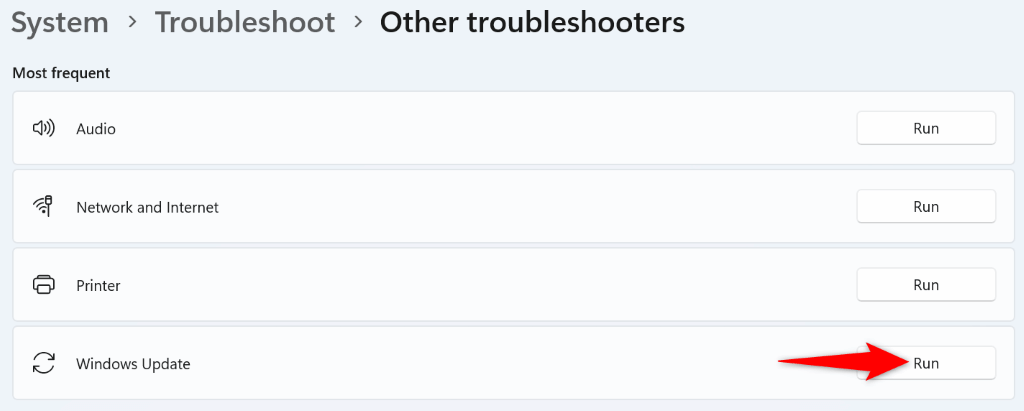
3。重置Windows 11更新
如果您的问题仍然存在,重置Windows 11的更新组件 可以解决任何与更新有关的问题。您将运行一个批次脚本以重置组件。
.

4。手动下载并安装特定的Windows Update
如果您的问题由于安装特定更新的问题而发生,请手动下载并在PC上安装该更新。 Microsoft拥有一个在线更新目录,您可以在其中下载PC的任何Windows更新 。
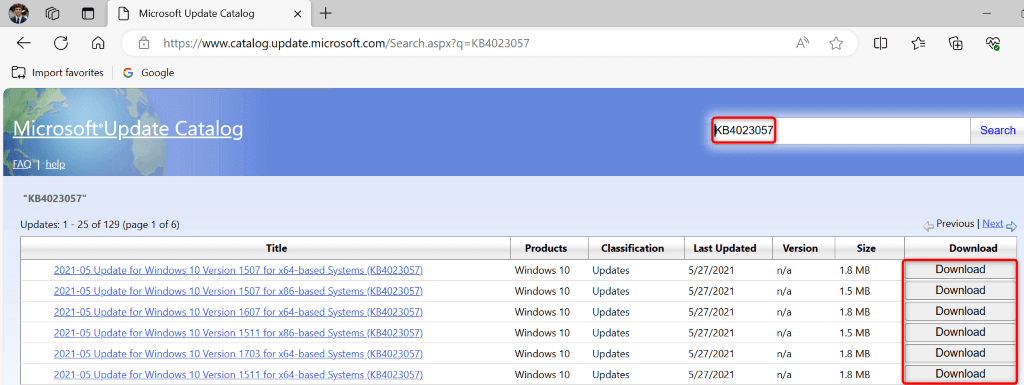
5。检查您的驱动器是否错误
如果您的驱动器有文件系统错误,则可能导致更新无法安装。在这种情况下,将Windows的内置驱动器检查器用于查找并解决驱动器的问题 。
该工具从文件资源管理器和命令提示符都运行。这是两种方法。 “>
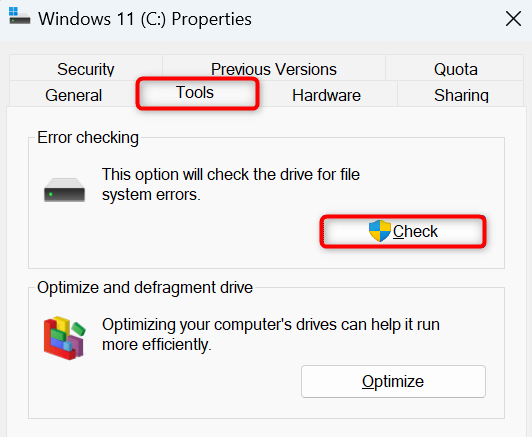
从命令提示符
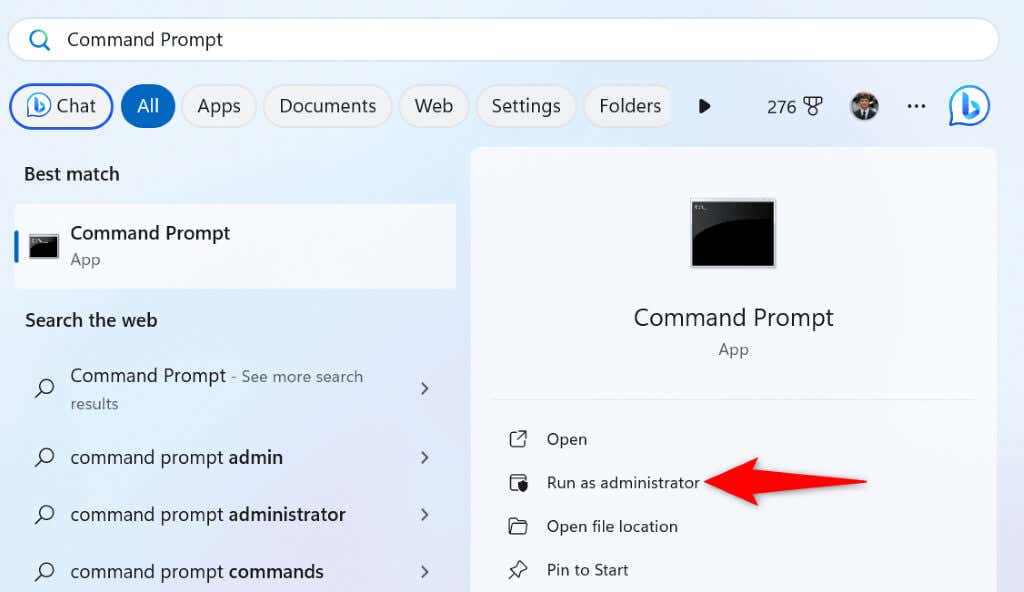
CHKDSK C: /f /f /f /r /x
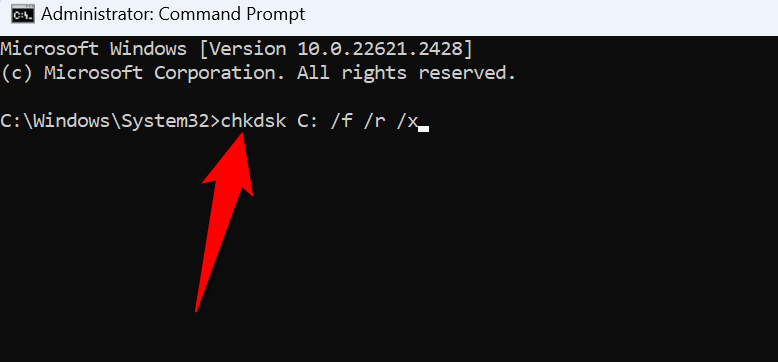
6。修复Windows的损坏的核心文件
如果Windows系统文件损坏,这可能就是为什么您要面对“更新正在进行”循环的原因。在这种情况下,使用Windows的SFC(系统文件检查器)工具 要检测并替换计算机上的所有故障系统文件。
dism.exe/inline/cleanup-image-image/restoreHealth
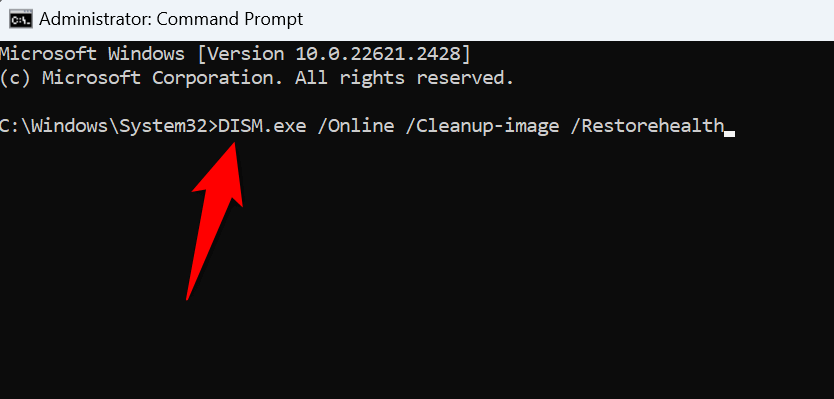
sfc /scannow
7。使用系统还原
如果您对PC的更改引起了问题,则可以回滚以解决问题。 使用Windows的系统还原 自动撤消您的更改。
.
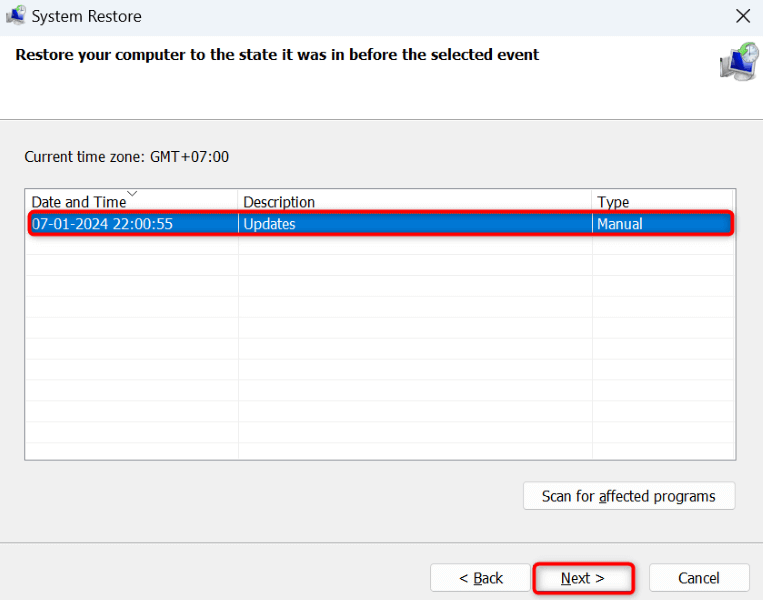
8。重置Windows 11 PC
如果您仍然有“更新正在进行”错误,则将Windows 11 PC重置为工厂设置 。这是因为您当前的PC配置可能是错误的,从而导致问题。重置PC将所有设置选项带入其默认值。
您可以选择保留您的文件 ,并且在重置PC的设置时不会删除它们。
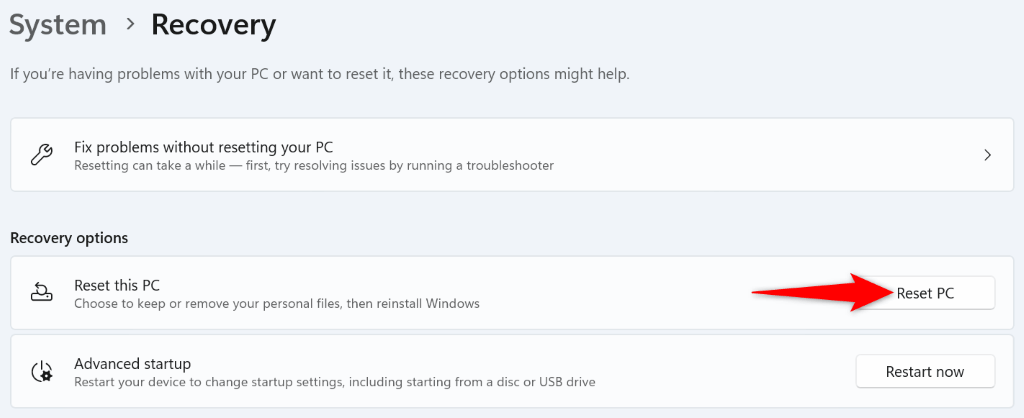
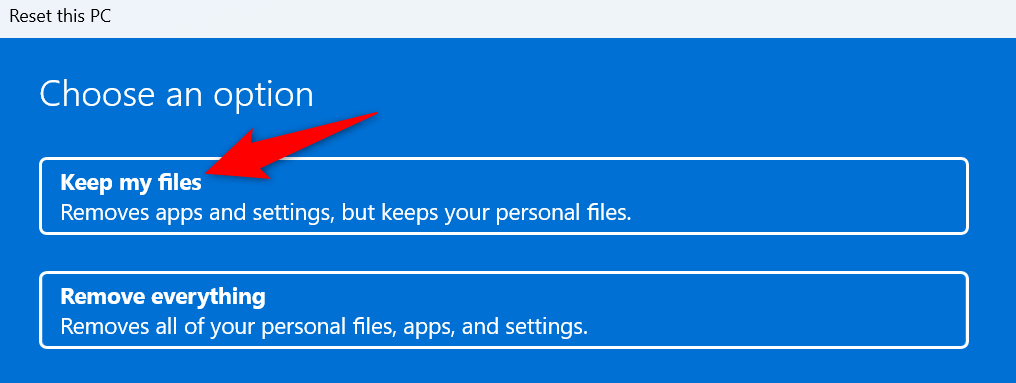
消除“更新正在进行”错误Windows 11
由于各种原因,您的Windows 11 PC被卡在更新屏幕上。幸运的是,您有多种工具来处理错误并摆脱问题。使用上面概述的方法,并且您的问题将得到解决以及您的PC更新。享受!
<! - 内容结束1->.